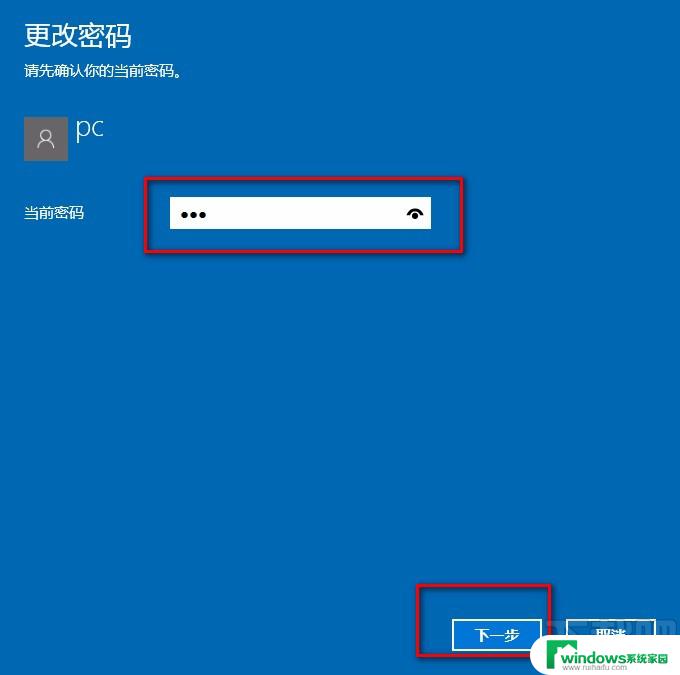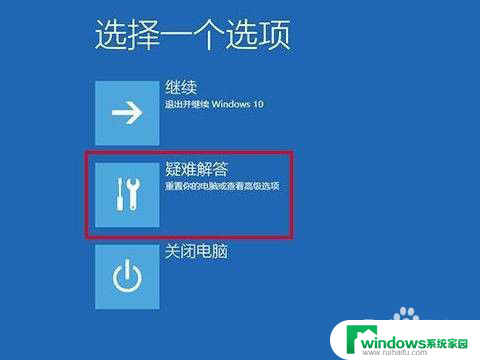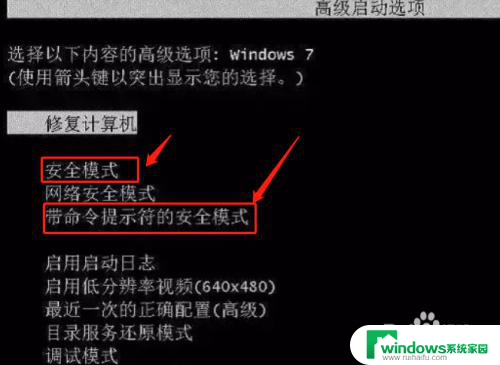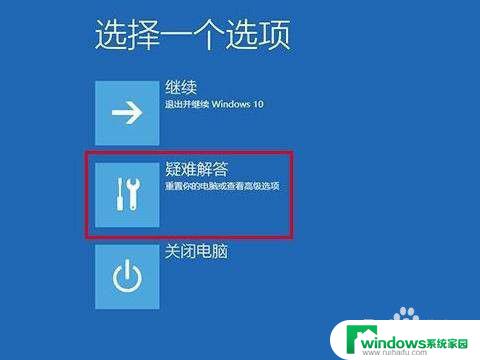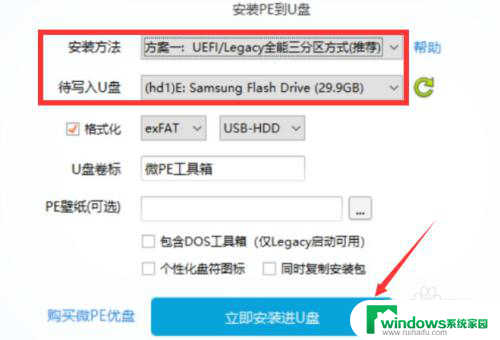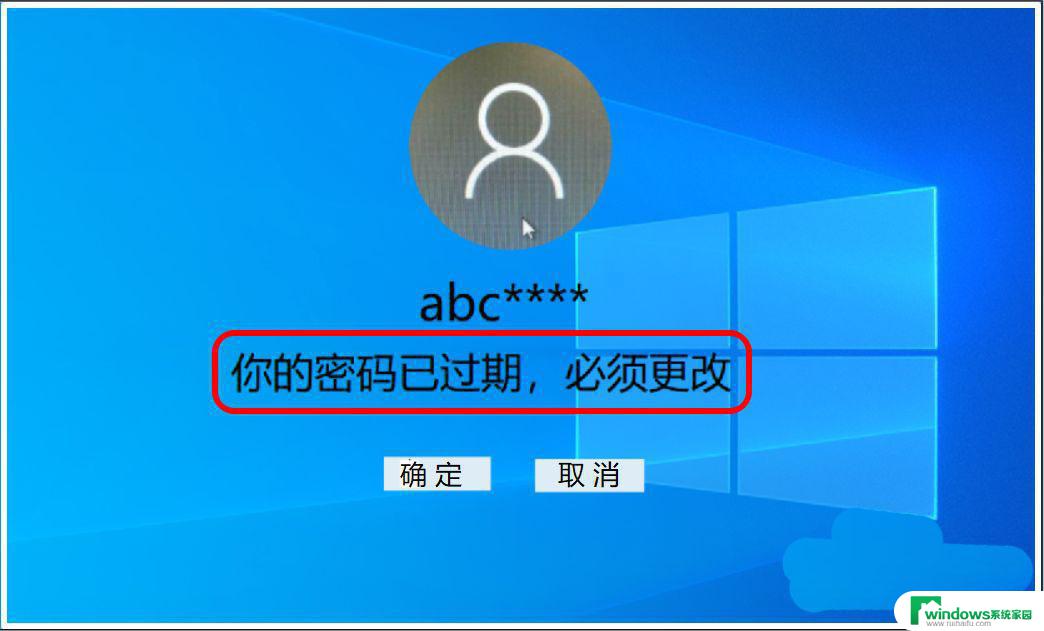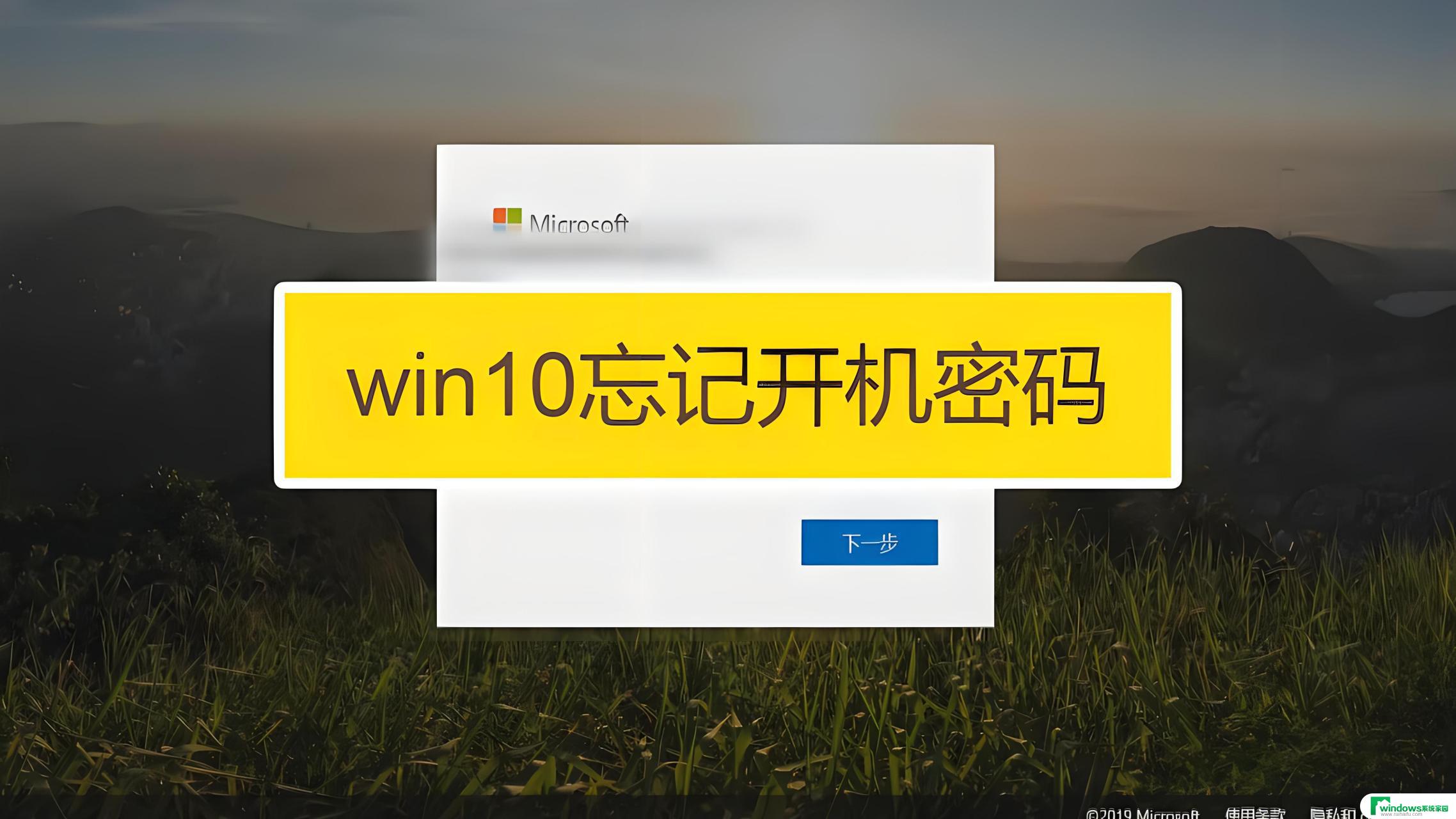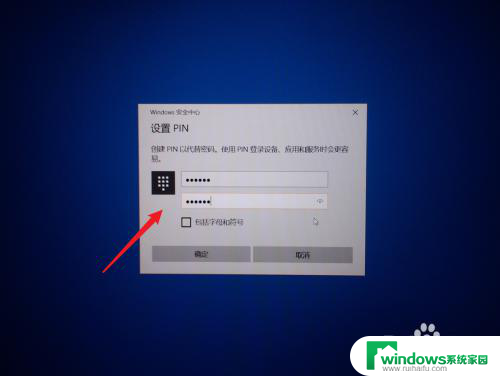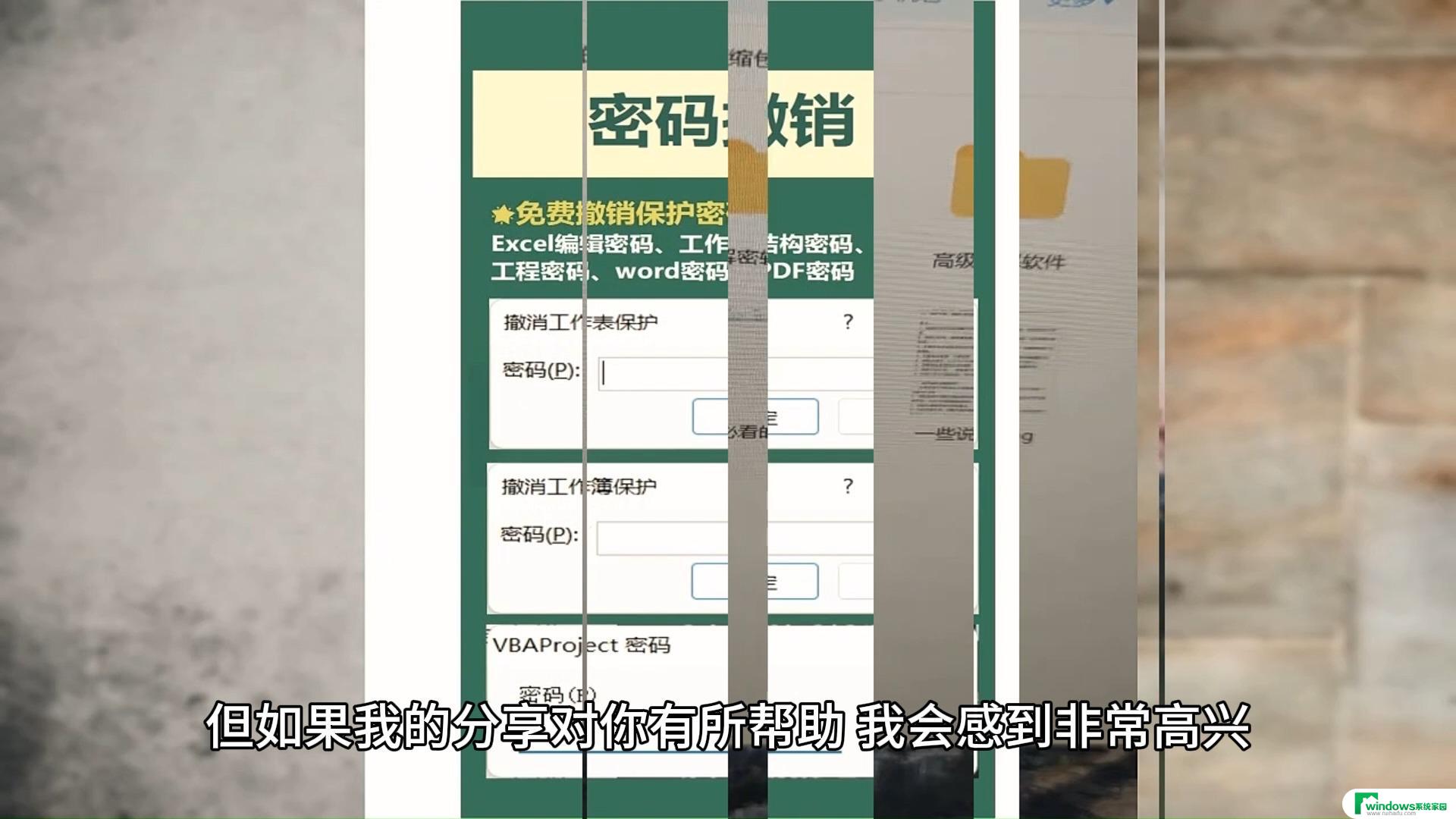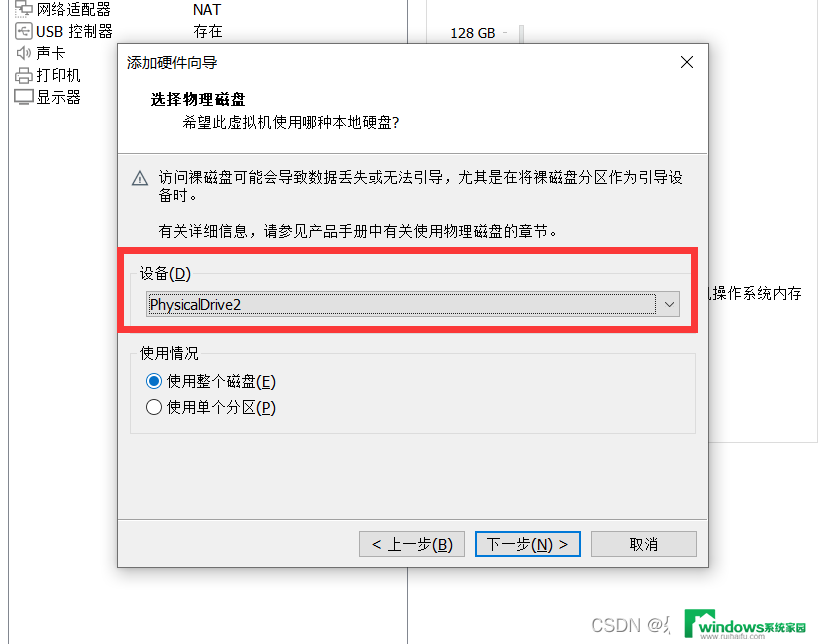win10笔记本忘记密码怎么办 Win10忘记登录密码怎么办
win10笔记本忘记密码怎么办,在如今数字化时代,我们几乎每天都会使用电脑和网络来完成各种任务,有时候我们会因为疏忽或其他原因而忘记了自己的登录密码,在这种情况下,我们会陷入困境,不知道该如何解决。特别是在使用Win10系统的笔记本上,忘记登录密码可能会让我们感到更加无助。当我们遇到这种情况时,应该如何应对呢?在本文中我们将探讨Win10笔记本忘记密码的解决方法,帮助大家摆脱困境,重新获得对电脑的控制权。
具体方法:
1.原账号的密码我们确实忘记了,但是我们可以通过行的账号来进行登录,这个就需要通过一种特殊的安全模式进行操作了。
2.重启或开机,在Windows 启动前,按重启或电源按钮连续强制重启 3 次,即可进入选择选项页面,点击“疑难解答”

3.随后,依次点击“高级选项”/“启动设置”
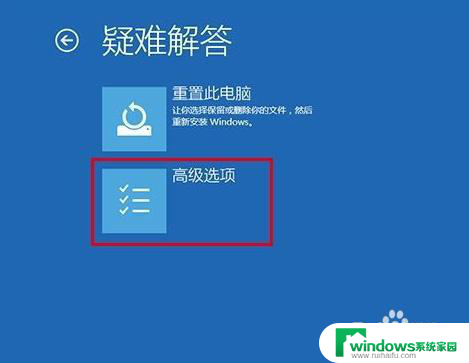
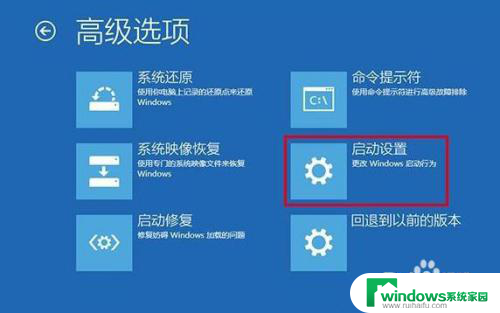
4.在启动设置页面中,先点击“重启”。随后根据页面提示按“6”或者“F6”就可以“启用带命令提示符的安全模式”

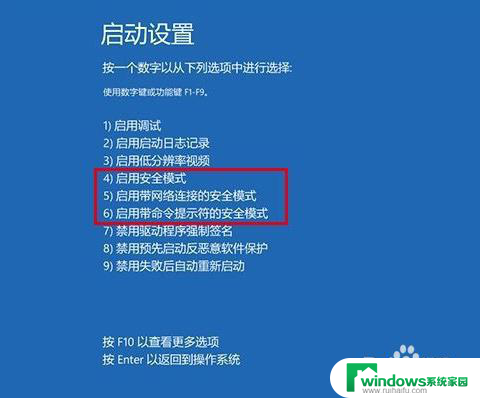
5.出现安全模式“命令页面”后,在页面中输入【net user aaa/add】并回车
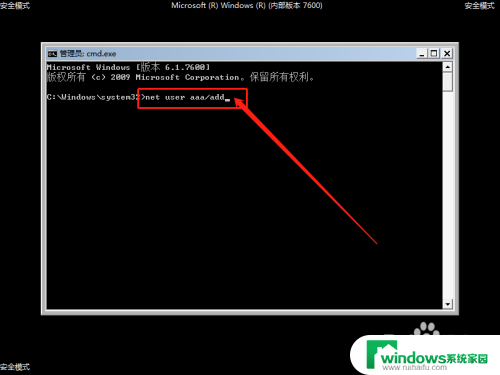
6.命令运行完毕后,继续输入并回车执行【net localgroup administrators aaa /add】
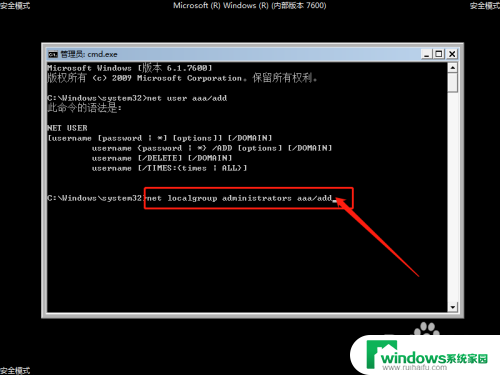
7.以上命令执行完毕之后,win10系统就会多出一个aaa账号,选择重启电脑,使用aaa账户进入系统即可
以上就是win10笔记本忘记密码怎么办的全部内容,如果您遇到这种情况,可以按照小编提供的方法来解决,希望这些方法能对您有所帮助。